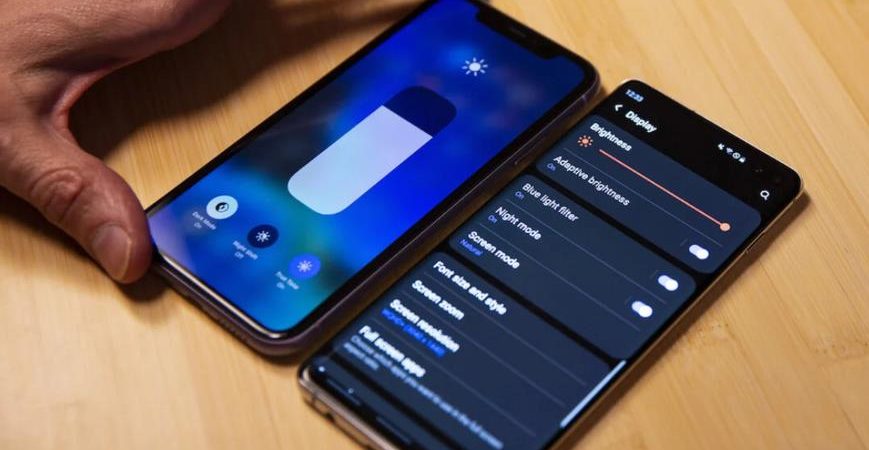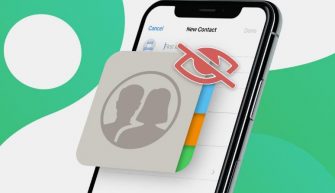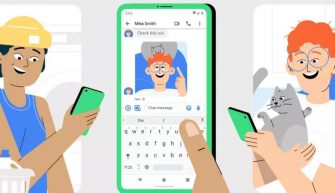Как изменить яркость экрана или включить автояркость? Устанавливаем новые обои на рабочий стол. Как настроить спящий режим (режим бездействия)? Как отключить автоповорот экрана, увеличить шрифт и масштаб изображения?
Ответы на эти и другие вопросы, связанные с настройками экрана на смартфонах Digma, читайте далее в статье.
Все установки экрана вашего телефона находятся здесь: Настройки – Экран.
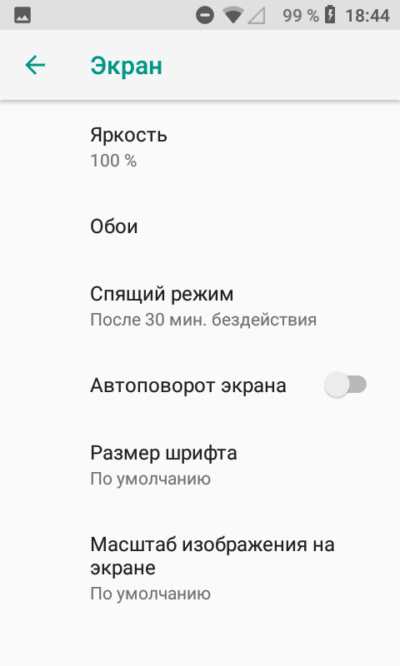
Итак, нам доступны следующие настройки.
Яркость экрана
Просто передвиньте бегунок в нужное положение, чтобы изменить яркость. Чем выше яркость, тем быстрее расходуется заряд батареи.
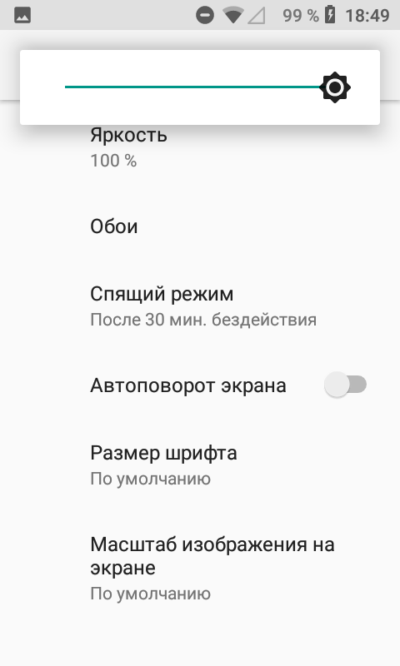
На улице в солнечную погоду лучше установить максимальную яркость, в помещении и в вечернее время – на среднем уровне или минимум.
Быстро изменить яркость можно, не заходя в настройки. Откройте шторку с быстрыми настройками (там сверху вниз по экрану).
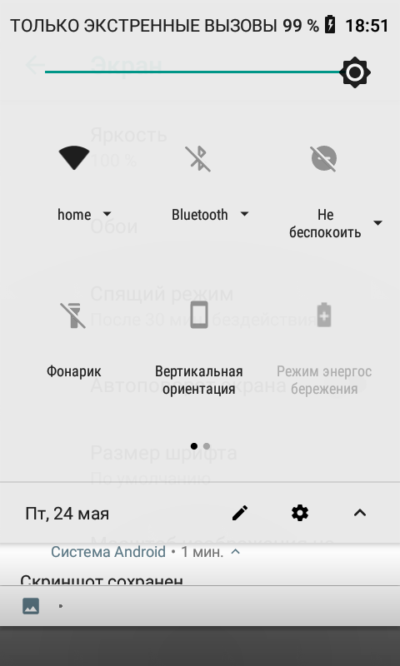
Установить обои
Картинку на обои можно выбрать среди встроенных картинок или своих фото. Чтобы установить стандартную картинку как обои, выберите пункт “Обои”.
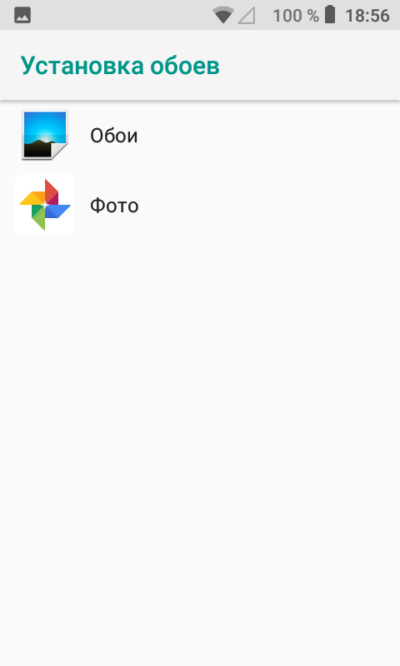
Далее выберите нужную картинку или свое фото и установите как обои:
- на главный экран,
- на экран блокировки,
- на главный экран и экран блокировки одновременно.

Точно так же устанавливается фото в качестве обоев. Просто выберите нужное изображение в памяти телефона или сделайте свое фото.
Настроить спящий режим
Спящий режим, когда экран гаснет и блокируется, включается через заданное время. Он автоматически активируется через заданное время бездействия пользователя: от 15 секунд до 30 минут.
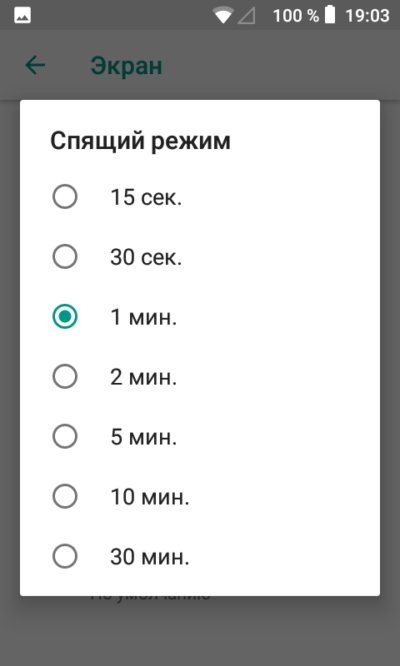
Рекомендую ставить 1 минуту или 30 секунд для экономии заряда батареи.
Автоповорот экрана
Если вам надоело, что изображение постоянно переворачивается от изменения положения телефона в пространстве, малейшего наклона, выключите автоповорот – передвиньте бегунок в положение Выкл.
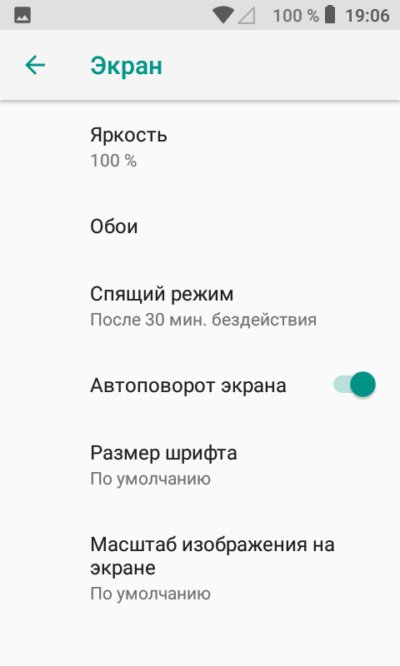
Но на самом деле, автоповорот – полезная вещь. Он переворачивает изображение из портретного формата в альбомный (и наоборот), чтобы удобнее было смотреть видео, читать текст или сайты в интернете.
Размер шрифта
Всегда можно изменить размер шрифта на телефоне: увеличить или уменьшить. Доступно 4 настойки.
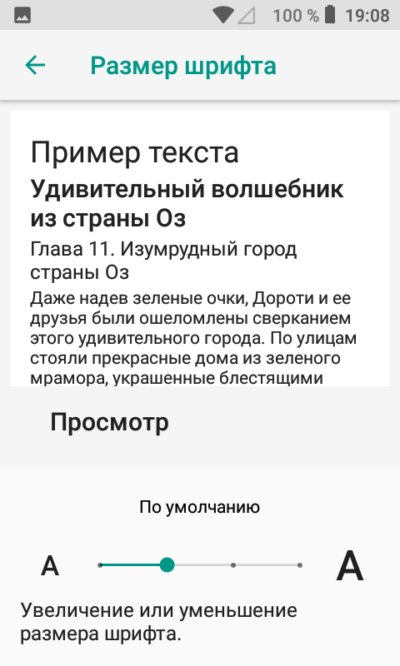
Очень хорошая надстройка для слабовидящих и пожилых. Но учитывайте, что чем больше буквы на экране, тем меньше иконок и текста влазит на экран.
Масштаб изображения на экране
Изменять можно не только размер шрифта, но и размер объектов на экране. Всего доступно 2 настройки: мелкая масштаб и по умолчанию. Для наглядности на экране вы видите диалог из мессенджера.
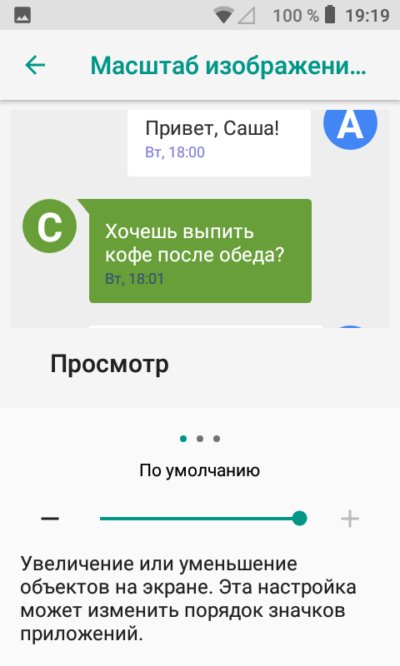
Эта настройка может изменить порядок отображения иконок на экране.
Мы рассмотрели все настройки экрана для устройств Digma: яркость экрана, установка обоев (в том числе и на экран блокировки), спящий режим, автоповорот экрана и масштаб шрифта и объектов. Есть вопросы? Спрашивайте в комментариях.